window7屏幕旋转怎么恢复 window7桌面旋转了恢复方法
时间:2022-04-12作者:xinxin
一般来说,用户使用的官网window7电脑桌面通常都是任务栏默认设置在底下的,也符合用户的操作习惯,不过最近有些用户在启动window7系统之后,却发现桌面画面旋转了,导致操作起来很是变扭,对此window7屏幕旋转怎么恢复呢?接下来小编就来告诉大家window7桌面旋转了恢复方法。
推荐下载:win7 64 ghost
具体方法:
1、鼠标右键win7桌面空白处,随后点击“个性化”进入,如图。
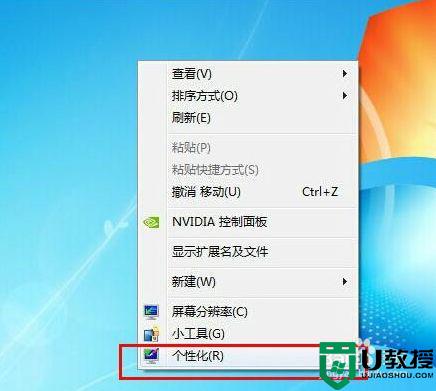
2、个性化界面中,点击左下角处“显示”进入,如图。
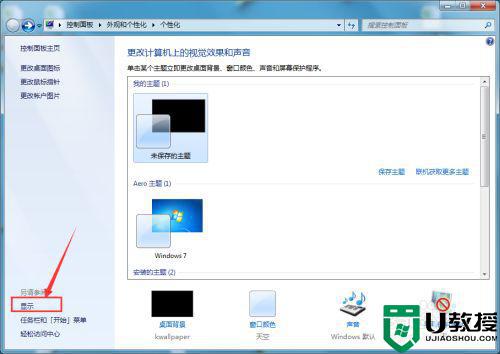
3、点击“更改显示器设置”进入,如图。
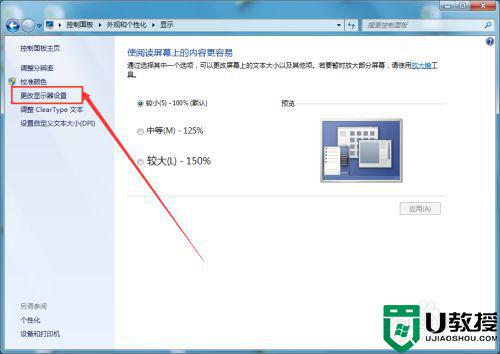
4、将显示器的方向改为“横向”,最后确定,如图所示。
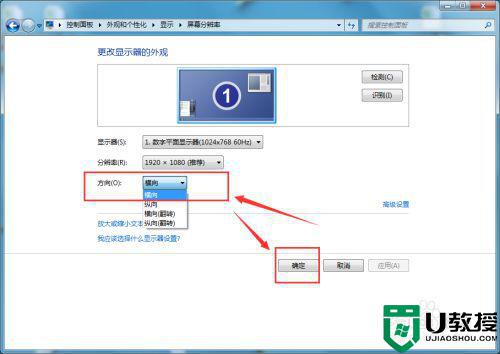
以上就是小编告诉大家的window7桌面旋转了恢复方法了,碰到同样情况的朋友们赶紧参照小编的方法来处理吧,希望能够对大家有所帮助。





